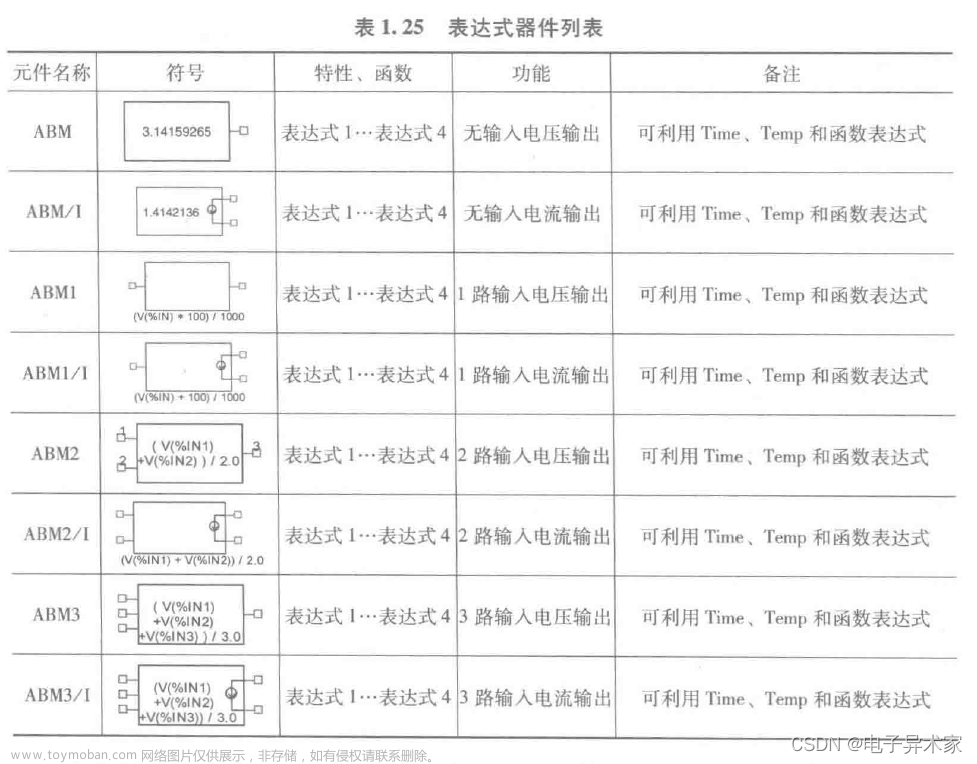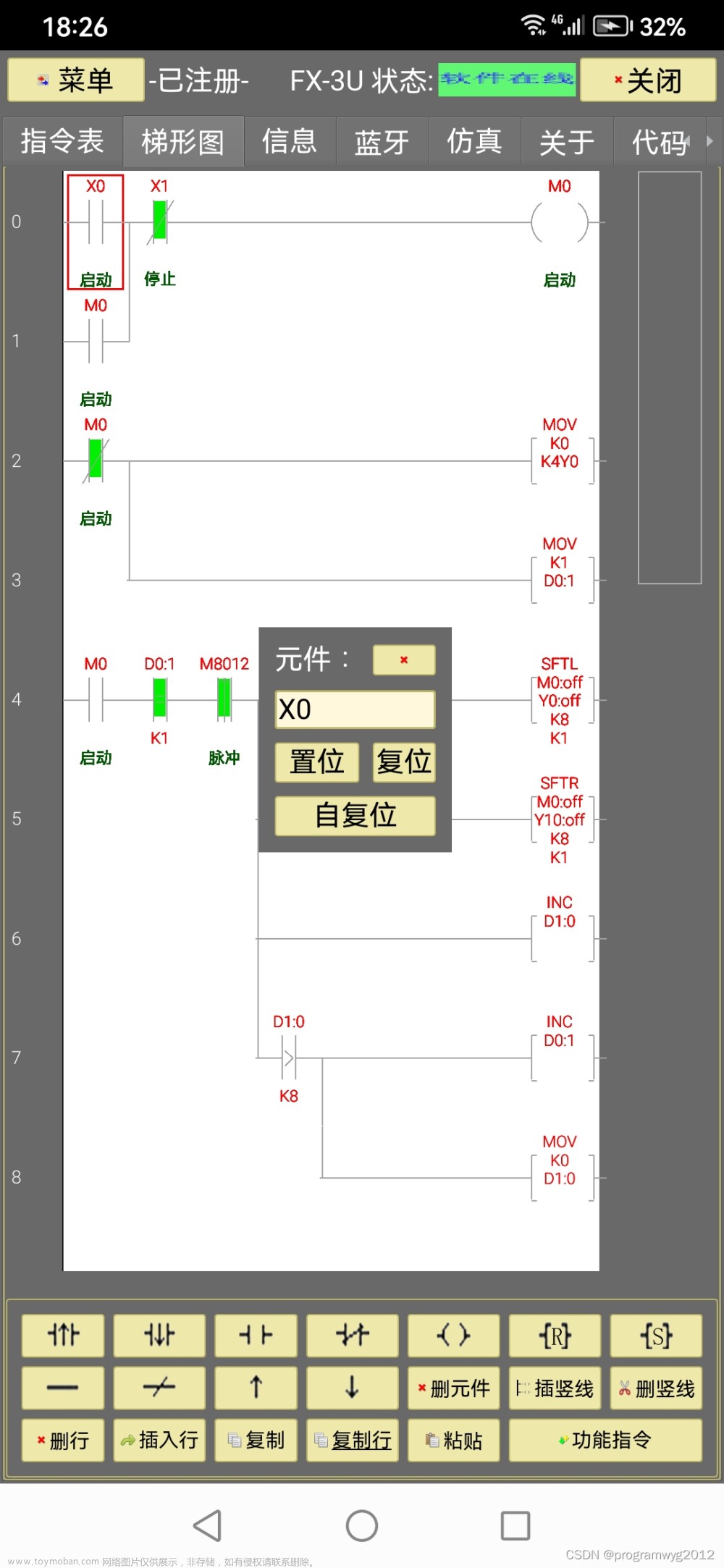目录
1、创建仿真项目
2、设置仿真软件和原理图主题色
3、打开和关闭仿真项目
4、元器件库和放置元件的方法
5、设计单片机低电平复位电路
6、单片机低电平复位电路仿真
7、添加新型号二极管到电路仿真项目
8、学习资源
9、静态工作点分析
1、创建仿真项目
文件>新的>工程>输入工程名称、文件保存路径>OK>基于模板创建或创建空白工程;
名称及路径均需使用英文!需创建一个与工程名称关联的新文件夹。
创建好的工程如下图:


2、设置仿真软件和原理图主题色
Options>优先项>可设置窗口菜单颜色、原理图纸背景色。窗口菜单颜色需重启软件才能生效,而原理图纸背景色修改后立即生效。如下图:

3、打开和关闭仿真项目
关闭项目:文件管理区域>选中Design Resources>菜单 File>Close 。
打开项目:菜单 File>Open>Project>在工程文件存放的路径中查找并打开 .opj 文件。在文件管理区域双击原理图纸即可打开。
4、元器件库和放置元件的方法
单击图标  调出 PSpice part Search 窗口,如下图:在Part name 一列双击元件即可放置,按esc 键结束放置。
调出 PSpice part Search 窗口,如下图:在Part name 一列双击元件即可放置,按esc 键结束放置。
在Categories一列,单击 > PSpice 调出下拉列表,其中 Discrete、Passive 用得较多。

菜单 Place > PSpice 元件 > 模型应用(可自定义源、器件、时域开关、变压器等)
单击图标  调出 Place part 窗口,其中 Design Cache 是设计缓存(已放置的元件等)。如下图:其中,Libraries 可添加或删除库。
调出 Place part 窗口,其中 Design Cache 是设计缓存(已放置的元件等)。如下图:其中,Libraries 可添加或删除库。


5、设计单片机低电平复位电路
器件旋转 按 R ;连线 按 W ;
图纸放大、缩小,按 Ctrl + 鼠标滚轮;上下移动, 鼠标滚轮;左右移动,Shift + 鼠标滚轮;
放置好自定义源、电压探针等,如下图:

6、单片机低电平复位电路仿真
 创建仿真配置文件,文件后缀 .sim ,文件名称不能有空格。如下图:选择仿真类型,配置好仿真参数。
创建仿真配置文件,文件后缀 .sim ,文件名称不能有空格。如下图:选择仿真类型,配置好仿真参数。

 菜单依次为:新建仿真配置文件、编辑仿真配置文件、开始仿真。开始仿真后,会弹出单独的仿真波形界面。
菜单依次为:新建仿真配置文件、编辑仿真配置文件、开始仿真。开始仿真后,会弹出单独的仿真波形界面。
7、添加新型号二极管到电路仿真项目
1、下载新器件的 Spice 模型文件,保存到新建的对应的模型文件夹中,并将后缀改为 .lib 。
2、导入模型,单击文件管理区域>工具>生成元件>浏览并打开上一步保存的 .lib 文件>OK>生成 .olb 文件 。
3、添加上一步生成的(库)及元件放置到原理图中。(当出现下划线等错误时可以在文件管理区域清理缓存)_右击设计缓存>清理缓存。
4、在仿真配置文件中添加新生成的模型,如下图所示,添加 .lib 文件。

5、可进行仿真。
8、学习资源
主要是通常查看软件自带的帮助手册,如下图:

9、静态工作点分析
仿真配置文件设置如下图:

注意工具栏最右边 >>^ add or remove buttons PSpice ——使能静态工作点(bias)的电压、电流、功率显示按钮。如下图:
 文章来源:https://www.toymoban.com/news/detail-810528.html
文章来源:https://www.toymoban.com/news/detail-810528.html
修改电路参数后,单击 Run Pspice 可观察到新的仿真结果。文章来源地址https://www.toymoban.com/news/detail-810528.html
到了这里,关于简记_PSpice仿真软件学习笔记(一)的文章就介绍完了。如果您还想了解更多内容,请在右上角搜索TOY模板网以前的文章或继续浏览下面的相关文章,希望大家以后多多支持TOY模板网!